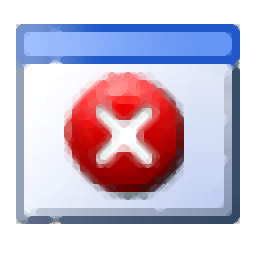
WinCrashReport(Windows应用程序崩溃信息报告显示工具)
v1.25 免费版- 软件大小:1.15 MB
- 更新日期:2021-01-08 14:42
- 软件语言:英文
- 软件类别:文件管理
- 软件授权:免费版
- 软件官网:待审核
- 适用平台:WinXP, Win7, Win8, Win10, WinAll
- 软件厂商:

软件介绍 人气软件 下载地址
WinCrashReport是一款显示有关Windows应用程序崩溃报告的工具,它为用户提供了Windows操作系统内置的崩溃报告程序的替代方法,当应用程序崩溃并在Windows中显示操作系统的内部崩溃窗口时,用户可以运行WinCrashReport,并获取有关崩溃的应用程序的大量报告;WinCrashReport的崩溃报告显示为简单文本或HTML格式,并包含以下信息:崩溃内存地址,异常代码,异常描述,在堆栈中找到的字符串,调用堆栈,处理器寄存器,模块列表,线程列表等等,有了此工具的辅助,系统管理员在对发生崩溃的信息进行处理时就会容易得多!
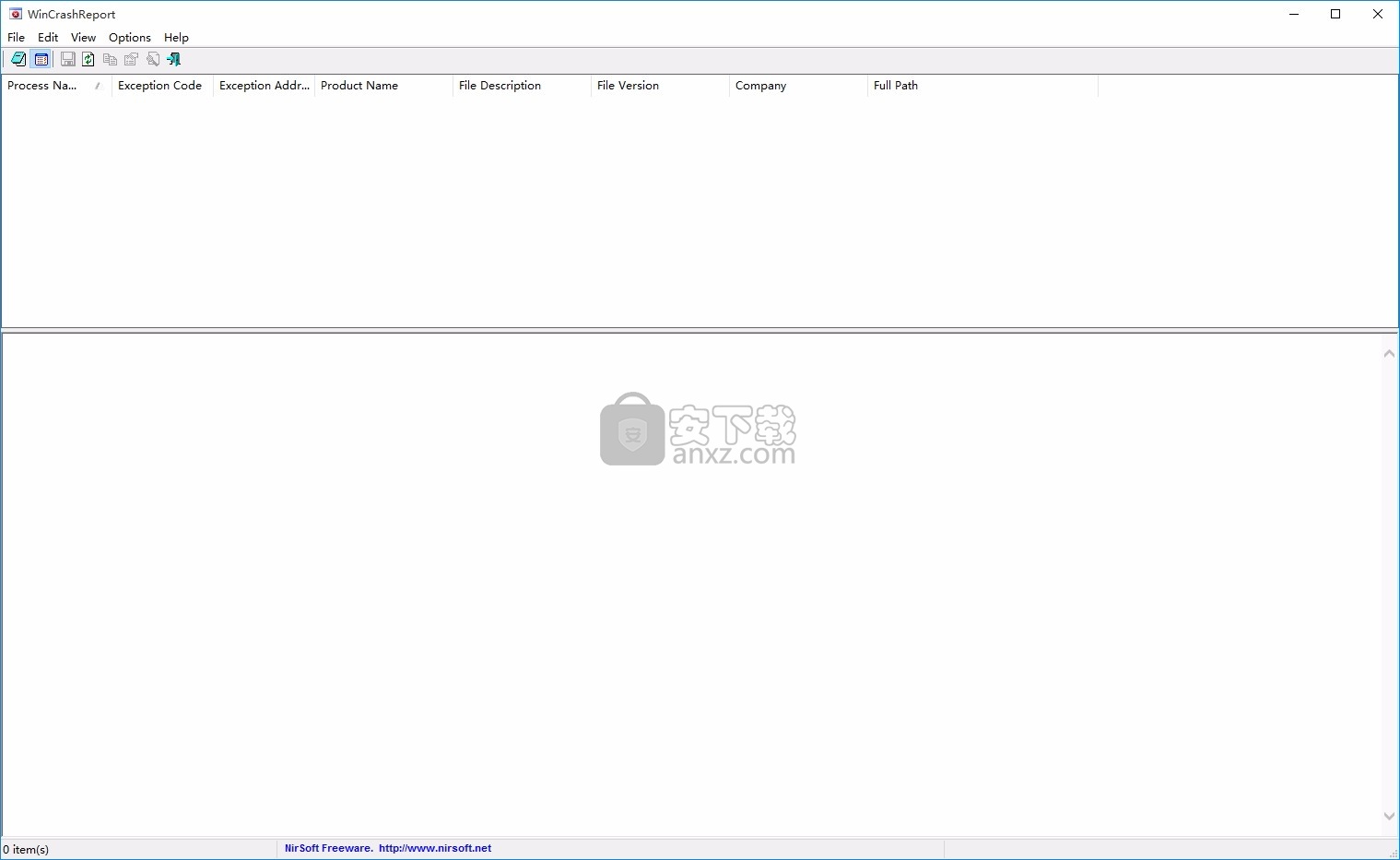
软件功能
向64位崩溃报告添加了R8-R15处理器寄存器。
优化了如果崩溃的线程具有非常大的堆栈,WinCrashReport将冻结。
将默认报告类型更改为HTML。
WinCrashReport无法记住主窗口的最后一个大小/位置(如果它不在主监视器中)。
添加了以管理员身份运行选项(Ctrl + F11)
使您可以在Windows Vista / 7/8/2008上以管理员身份轻松运行WinCrashReport。
添加了“始终在最前面”选项。
所选的已崩溃.exe文件的路径现在显示在窗口标题中。
添加了/ ShowInternalExceptions命令行选项。
添加了WinCrashReport的64位版本以生成64位程序的崩溃报告。
添加了从命令行生成崩溃报告的选项,例如:
WinCrashReport.exe/SaveReport html c:\ temp \ crash.html
添加了隐藏时启动选项,当此选项和在托盘上放置图标选项打开时
WinCrashReport的主窗口在启动时将不可见。
添加了“在托盘上放置图标”选项。
软件特色
常规异常信息:提供有关崩溃的常规信息,包括生成报告的日期/时间
崩溃应用程序的完整路径,导致崩溃的进程/线程ID,崩溃应用程序的产品名称/版本/公司
崩溃地址,异常代码,异常描述和异常参数。
堆栈中的字符串: 提供在崩溃的应用程序的堆栈中找到的所有字符串(Ascii和Unicode)的列表。
查看这些字符串可能会为您提供确定崩溃原因的线索。
调用堆栈(方法1 +方法2):提供崩溃的应用程序的调用堆栈。
WinCrashReport使用2种不同的方法来定位崩溃前应用程序所进行的调用。
处理器寄存器:在崩溃时刻提供通用处理器寄存器的值。
如果处理器寄存器指向一个内存地址,则WinCrashReport将显示该内存地址的内容。
模块列表:提供加载到崩溃的应用程序中的所有DLL的列表。
对于每个已加载的模块,将显示以下信息:模块名称,地址范围,模块大小,产品名称
产品版本,文件版本,文件描述,公司名称,文件大小,文件修改时间以及dll的完整路径。
所有线程:提供崩溃的应用程序中所有正在运行的线程的列表。
对于每个线程,将显示以下信息:线程ID,起始地址,堆栈基数,堆栈大小
上下文切换计数,状态,优先级,创建时间,用户时间和内核时间。
完整堆栈数据:提供崩溃时在崩溃的应用程序中找到的所有值的列表。
使用教程
WinCrashReport与Windows的崩溃报告
Windows操作系统的崩溃报告窗口令人困惑,并且在Windows的另一个版本之间的行为方式有所不同。这是不同版本的Windows上的Windows崩溃报告模块的说明:
在Windows 2000上,将显示“应用程序错误”窗口,其中几乎没有有关崩溃的信息,然后要求您单击“确定”以终止应用程序。如果安装了调试器,则还可以通过按“取消”按钮来调试崩溃的程序。
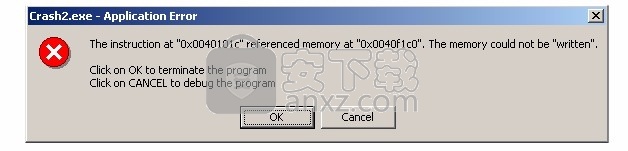
在Windows XP上,将显示带有以下消息的崩溃窗口:“ abcd.exe遇到问题,需要关闭。给您带来的不便,我们深表歉意。”
崩溃窗口向用户提供了将崩溃报告发送给Microsoft的信息,这有点愚蠢,因为大多数应用程序崩溃是由3方软件引起的,而Microsoft无法对其进行修复。该崩溃窗口还允许您查看崩溃报告,但是没有任何简单的方法可以将报告保存到文件中,并且复制/粘贴报告也不起作用。
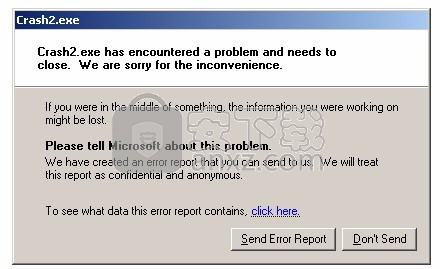
在Windows 7/2008 / Vista上,操作系统的崩溃窗口允许您通过单击“查看问题详细信息”链接来查看有关崩溃的某些信息,但是崩溃报告不像Windows XP那样详尽。它还提供您检查Microsoft在线数据库中崩溃问题的解决方案。
Windows 7/2008 / Vista的崩溃模块,称为“ Windows错误报告”(WER),还将每个崩溃报告以简单文本文件的形式保存到用户配置文件中,位于C:\ Users \ [profile] \ AppData \ Local \ Microsoft \ Windows \ WER \ ReportArchive。
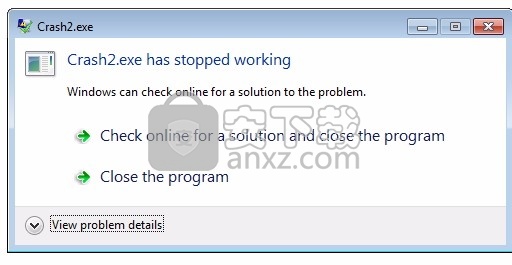
与Microsoft崩溃报告模块相反,WinCrashReport允许您从Windows 2000直至Windows 7的所有版本的Windows中获得相同的报告格式。它还允许您轻松地将崩溃报告保存为文本文件或HTML文件。
请注意,目前,WinCrashReport不会替换Microsoft现有的崩溃模块,并且当系统上发生应用程序崩溃时,您必须手动运行它。在将来的版本中,WinCrashReport可能还会提供替换Microsoft现有崩溃报告程序的选项。
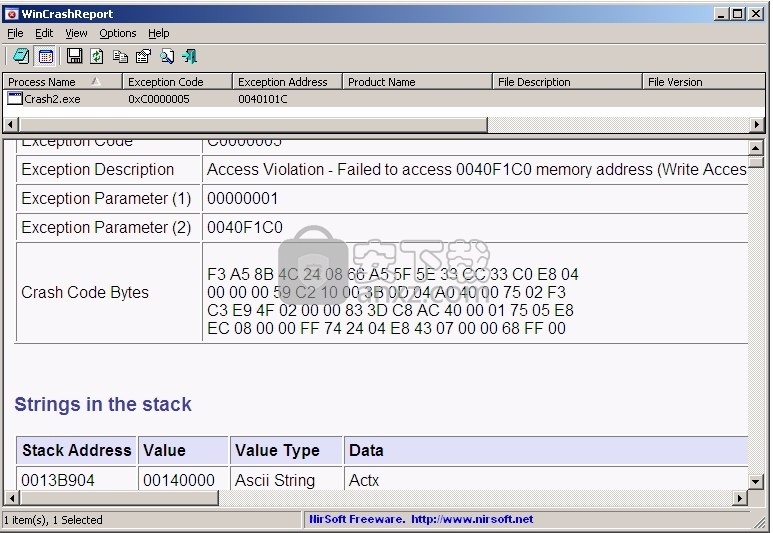
开始使用WinCrashReport
WinCrashReport不需要任何安装过程或其他dll文件。当系统中的应用程序崩溃时,只需运行WinCrashReport的可执行文件(WinCrashReport.exe),崩溃报告将显示在WinCrashReport的下部窗格中。
如果上部窗格包含多个崩溃项目,则可能需要选择正确的崩溃项目。另外,如果在上部窗格中没有看到任何崩溃项目,则可以尝试打开“显示内部异常”选项(在“选项”菜单下),然后尝试找到正确的崩溃项目。
默认情况下,WinCrashReport仅以简单文本显示报告,但是您可以通过按F8轻松切换到HTML报告模式。请注意,HTML报告模式比文本报告模式要慢得多。
您还可以使用“保存此崩溃报告”选项(Ctrl + S)将报告保存为文本或html文件。
从Windows 2000到Windows 10,此实用程序均可在任何版本的Windows上使用。
如果崩溃的应用程序是32位的,则应使用32位版本的WinCrashReport。如果崩溃的应用程序是64位的,则应使用WinCrashReport的64位版本。
在Windows 7/2008 / Vista / 8上:如果崩溃的应用程序正在以管理员权限运行,则必须使用“以管理员身份运行”执行WinCrashReport,以获取有关此应用程序的崩溃报告。
在某些情况下,程序可能会崩溃而没有显示任何崩溃窗口(该程序只会从屏幕上消失),在这种情况下,WinCrashReport将无法创建崩溃报告。
人气软件
-

PDF去水印工具(PDF Watermark Remover) 9.69 MB
/简体中文 -

万能文件打开器(FileViewPro) 58.1 MB
/简体中文 -

Beyond Compare 3中文 33.48 MB
/简体中文 -

目录文件清单生成工具 Excel清单 绿色版 5.00 MB
/简体中文 -

空文件夹清理工具(EmptyFolderNuker) 0.16 MB
/简体中文 -

LDAP Admin(LDAP管理工具) 1.84 MB
/简体中文 -

ePDF 5.35 MB
/简体中文 -

picture manager 2013单独安装包 19.65 MB
/简体中文 -

project reader中文版 8.96 MB
/简体中文 -

笔记本wifi万能钥匙电脑版 10.46 MB
/简体中文


 华为云空间 v15.3.0.300
华为云空间 v15.3.0.300  联想Filez 9.4.3.0
联想Filez 9.4.3.0  文件管理器 XYplorer v24.70.0000
文件管理器 XYplorer v24.70.0000  FreeFileSync v12.2 绿色
FreeFileSync v12.2 绿色  UltraCompare Pro 18中文 32/64位 附注册机
UltraCompare Pro 18中文 32/64位 附注册机  Deltawalker(文件比对工具) v2.3.2 免费版
Deltawalker(文件比对工具) v2.3.2 免费版 












